Shopify 스토어에 대한 뉴스레터 팝업을 설정하는 방법은 무엇입니까?
게시 됨: 2021-12-24전자 상거래 비즈니스가 성공하려면 이메일 목록을 작성하는 것이 필수적입니다. 귀하의 목록은 새로운 제품을 마케팅하고 충성도 높은 고객을 유지하며 구독자에게 최신 제안이나 제품에 대해 알리는 청중이 될 것입니다. 분명히, 빈 이메일 목록은 이 모든 작업을 수행할 수 없게 하여 실적이 저조한 결과로 이메일 마케팅 노력을 제한합니다.
많은 기업이 이메일 목록을 늘리는 데 수천 달러를 지출하지만 대부분의 마케터는 우수한 이메일 수신 동의 팝업이 더 많은 가입을 생성하고 목록을 확장하기에 충분하다는 것을 알고 있습니다. 많은 의심에도 불구하고 이메일 뉴스레터 팝업은 여전히 이메일 목록을 빠르게 작성하는 데 도움이 되는 가장 효과적인 도구 입니다. 뿐만 아니라 기존의 옵트인 양식에서 간단한 팝업 양식으로 전환하는 회사의 경우 이메일 가입이 크게 증가하는 경우가 많습니다.
뉴스레터 팝업 아이디어를 찾든 Shopify 스토어와 잘 어울리는 환상적인 팝업을 만드는 도구를 찾든 올바른 페이지를 방문하셨습니다.
이 가이드에서는 AVADA 이메일 마케팅 앱을 사용하여 간단한 3단계로 Shopify 매장에 대한 뉴스레터 팝업을 설정하는 방법을 보여줍니다. 몇 번의 클릭만으로 팝업을 디자인하고, 타이밍을 설정하고, 대상 고객을 선택할 수 있습니다. 시작하자!
뉴스레터 팝업이란 무엇입니까?
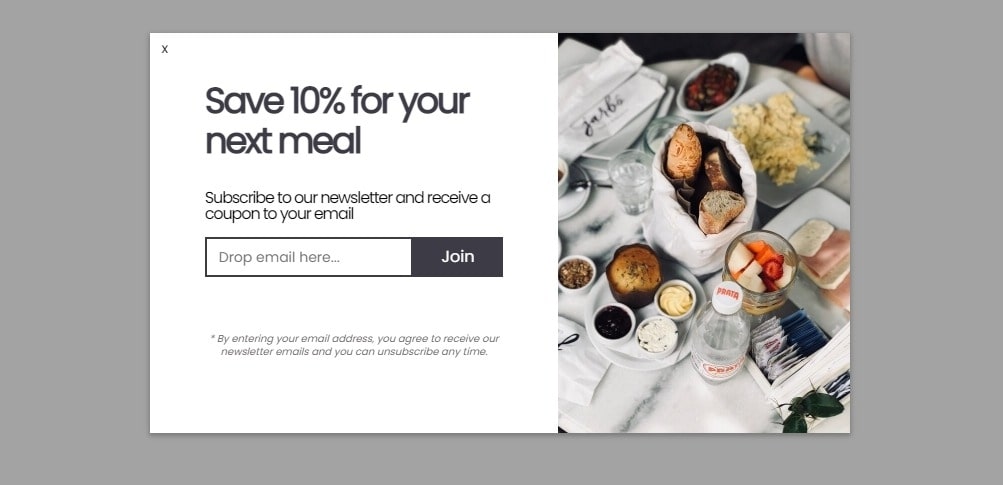
뉴스레터 팝업을 언급할 때 라이트박스 팝업에 대해 이야기하고 있습니다. 일반적으로 이러한 팝업은 방문자가 보고 있는 모든 페이지의 상단에 나타납니다. 그들은 종종 배경에서 페이지를 어둡게하고 페이지의 주요 초점이됩니다. 뉴스레터 팝업의 주요 목표는 사용자가 브랜드의 이메일을 수신하도록 구독하는 것입니다.
쿠폰을 사용하거나 혜택을 설명하거나 단순히 묻는 것과 같이 뉴스레터 팝업을 통해 방문자를 설득하는 방법에는 여러 가지가 있습니다. 사용자가 구독하면 브랜드는 새 블로그 게시물, 최신 제품, 특별 행사, 프로모션 등이 포함된 뉴스레터 이메일을 보낼 수 있습니다.
위의 뉴스레터 팝업 예시는 AVADA Email Marketing 이 가지고 있는 많은 템플릿 중 하나입니다. 보시다시피 접근 방식은 매우 간단합니다. 다음 식사를 위한 10% 할인 쿠폰을 받으려면 방문자가 이메일 주소를 입력하고 목록에 가입하기만 하면 됩니다. 이 팝업은 완전히 사용자 정의할 수 있으므로 브랜드의 개성과 전자 상거래 웹사이트에 맞게 조정할 수 있습니다.
뉴스레터 팝업을 사용해야 하는 이유는 무엇입니까?
답은 간단합니다. 뉴스레터 팝업은 가시성이 높고 투자 수익률이 높기 때문입니다. 그러나 때로는 팝업이 침습적으로 느껴질 수 있으며 사용자는 잘못 설계된 팝업에 짜증을 느낄 수 있습니다. 그러나 다시 다음과 같은 이유로 팝업을 사용해 보아야 합니다.
- 팝업은 양질의 리드를 늘리는 데 효과적입니다. 대부분의 사용자는 웹사이트 하단으로 스크롤하지 않기 때문에 바닥글에 CTA가 있는 기존 가입 양식은 많은 노출을 얻는 것이 불가능합니다. 팝업은 페이지 중앙에 등록 양식을 배치하여 이 문제를 해결하여 사용자가 귀하가 제공하는 것을 놓치기 어렵게 만듭니다.
- 팝업은 대상 고객에게 개인화되고 관련성 높은 콘텐츠/제안을 제공합니다. 기술을 사용하면 적절한 그룹에 특별 제안 및 메시지를 푸시할 수 있으며, 이는 더 많은 사용자가 가입하도록 유도하여 전환율을 높일 수 있습니다. 예를 들어 Shopify 스토어가 여러 국가에서 트래픽을 수신하는 경우 각 지역에 대한 뉴스레터 팝업을 개인화할 수 있습니다.
- 팝업은 브랜드 이미지와 개성을 보여주는 데 도움 이 됩니다. 뉴스레터 팝업은 기술적으로 웹 페이지의 일부가 아니므로 메시지를 잘 지원하고 브랜드 이미지를 향상시키는 모든 디자인을 고안할 수 있습니다. 다양한 이미지, 색상, 버튼 및 레이아웃은 다양한 행사(할로윈, 크리스마스, 새해 전야 등)에 원하는 개성을 지닌 역동적인 브랜드를 보여주는 데 필요한 창의성을 제공합니다.
방문자를 사기로 속이려는 성가신 팝업은 이제 과거의 일이 되었습니다. Shopify를 사용하면 전자 상거래 상점에 SSL 인증서가 있어 보안을 강화하고 침입을 방지할 수 있습니다. 잠재 고객에게 도달할 수 있는 유일한 팝업은 접근 방식에 따라 좋은 또는 나쁜 구독 경험이 될 수 있는 귀하의 팝업입니다.
무섭게 들리지만 걱정하지 마세요. 다음 섹션에서는 즐거운 경험을 제공하는 안정적인 도구를 사용하여 Shopify 스토어에 대한 뉴스레터 팝업을 몇 단계로 쉽게 설정하는 방법을 보여 드리겠습니다.
Shopify 스토어에 대한 뉴스레터 팝업을 설정하는 방법은 무엇입니까?
이제 뉴스레터 팝업이 웹사이트 방문자와 브랜드를 연결하고 잠재고객을 늘리며 참여도를 높이는 데 도움이 된다는 것을 배웠습니다. 그것은 그것을 설정하는 방법을 볼 시간입니다. 디자인 및 게시 후 AVADA 이메일 마케팅 앱은 연결된 Shopify 스토어에 자동으로 팝업을 표시하고 이메일 주소 수집을 시작합니다.
다음은 단계를 읽기 전에 알아야 할 사항입니다.
- 먼저 Shopify 스토어가 있어야 합니다. 그렇지 않은 경우 Shopify 스토어 설정에 대한 가이드를 읽을 수 있습니다.
- 아직 앱을 설치하지 않았다면 AVADA 이메일 마케팅 공식 사이트에서 무료로 다운로드하세요.
- 우리 앱은 정기적으로 업데이트되므로 이 가이드에서 다른 점을 발견하면 지원을 요청하십시오.
이제 Shopify 스토어에 대한 뉴스레터 팝업 설정을 시작하겠습니다.
1단계: 팝업 빌더에 액세스하고 템플릿 선택
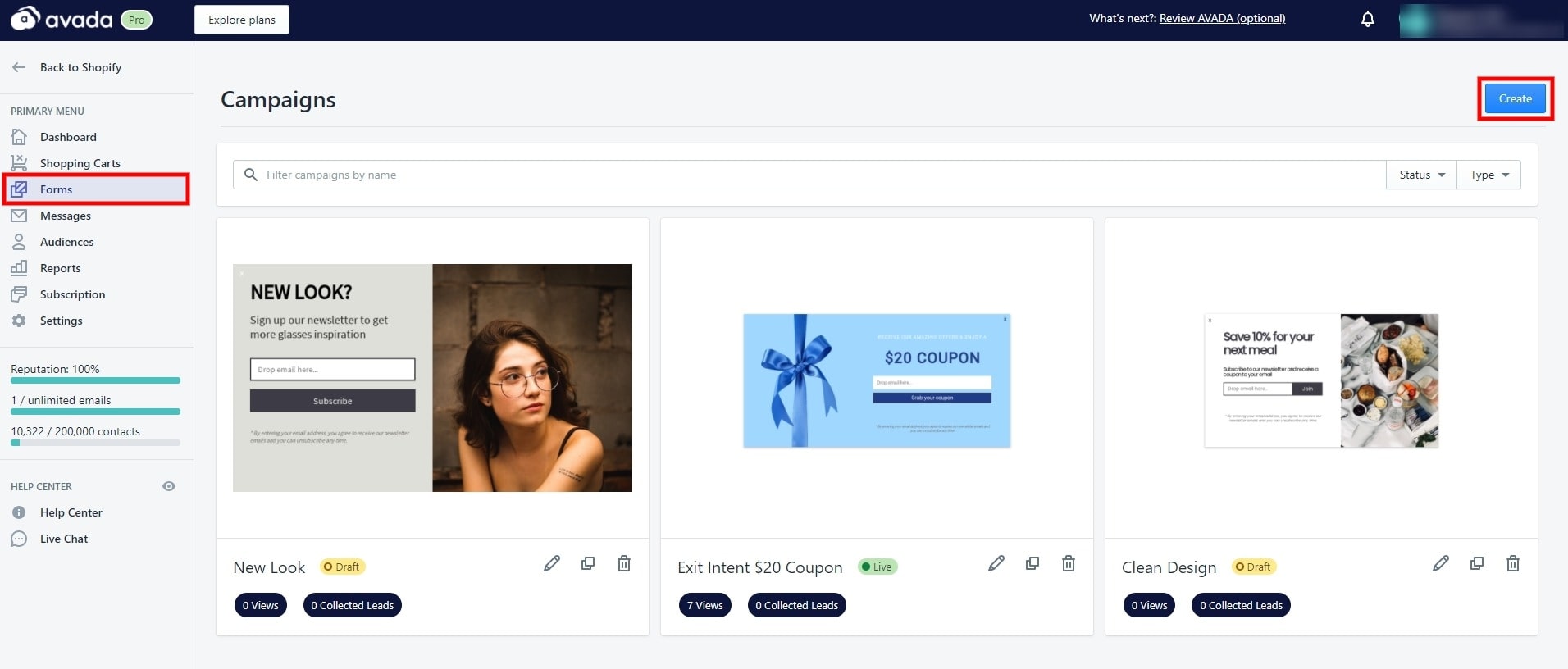
팝업 양식 편집기는 뉴스레터 팝업을 사용자 정의하거나 기존 캠페인을 복제하거나 사용하지 않는 팝업을 삭제할 수 있는 곳입니다. 팝업 폼에 접근하여 새로 생성하려면 대시보드에서 위 이미지와 같이 '폼' -> '생성'을 선택합니다.
보시다시피 '양식' 섹션에 제가 만든 팝업이 이미 몇 개 있습니다. 그 중 하나를 클릭하면 캠페인 실행 중에도 캠페인의 실적을 확인하고 팝업을 수정할 수 있습니다.
지금은 뉴스레터 팝업을 계속 만들어 보겠습니다.
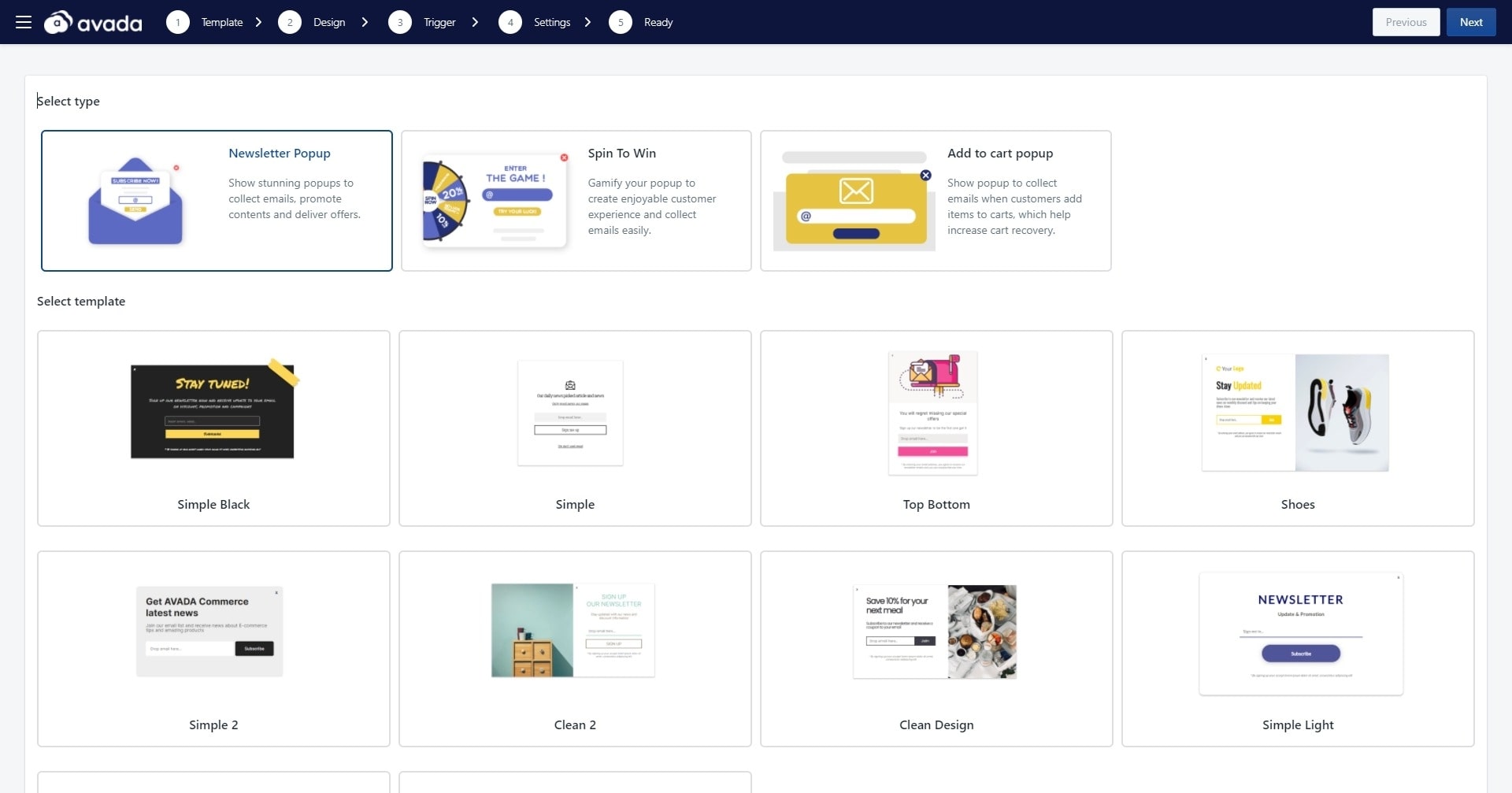
이것은 뉴스레터 팝업 캠페인을 만드는 첫 번째 단계인 템플릿 선택입니다. 선택할 수 있는 팝업 템플릿이 이미 10개 있습니다. 그 외에도 팝업을 획득하거나 장바구니 팝업에 추가하기 위한 스핀용 템플릿도 있습니다. 그러나 우리는 다른 기사에서 그 흥미로운 팝업에 도달할 것입니다. 원하는 뉴스레터 팝업 템플릿을 선택합니다.
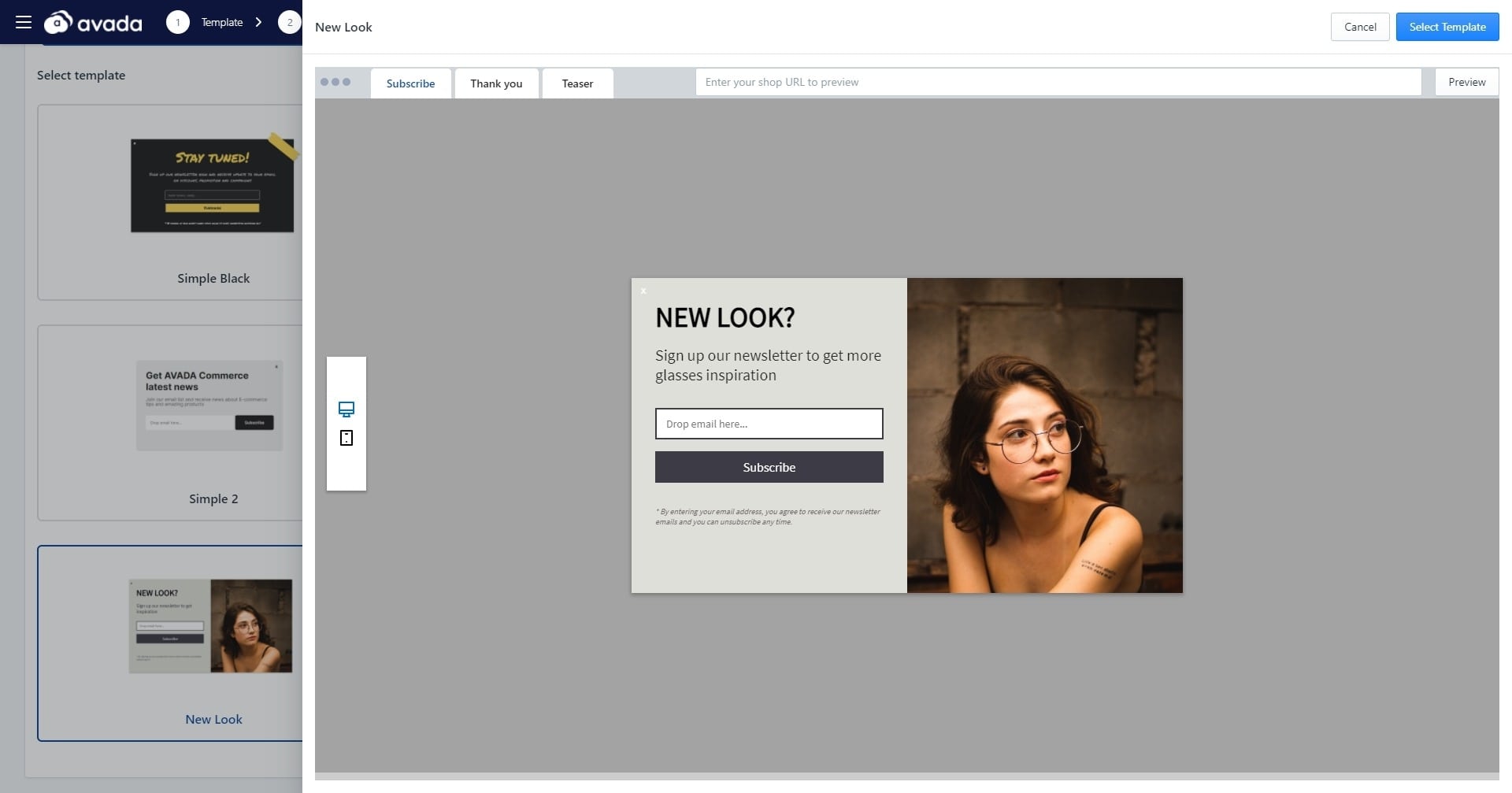
예를 들어, 방문자가 구독할 때 안경에 대한 최신 뉴스와 영감을 얻을 수 있다고 알려주는 New Look 템플릿을 선택합니다. 쿠폰 코드, 할인을 제공하거나 사용자에게 일부 FOMO를 유발하는 것과 같은 팝업에 대한 다른 접근 방식도 있습니다.
위 이미지와 같은 미리보기 창에서는 데스크톱과 모바일에서 팝업을 볼 수 있으며 방문자가 성공적으로 구독했을 때의 '감사합니다' 버전과 전자상거래 사이트에서 팝업의 티저를 볼 수 있습니다. 준비가 되면 '템플릿 선택'을 클릭합니다.
2단계: 뉴스레터 팝업 디자인
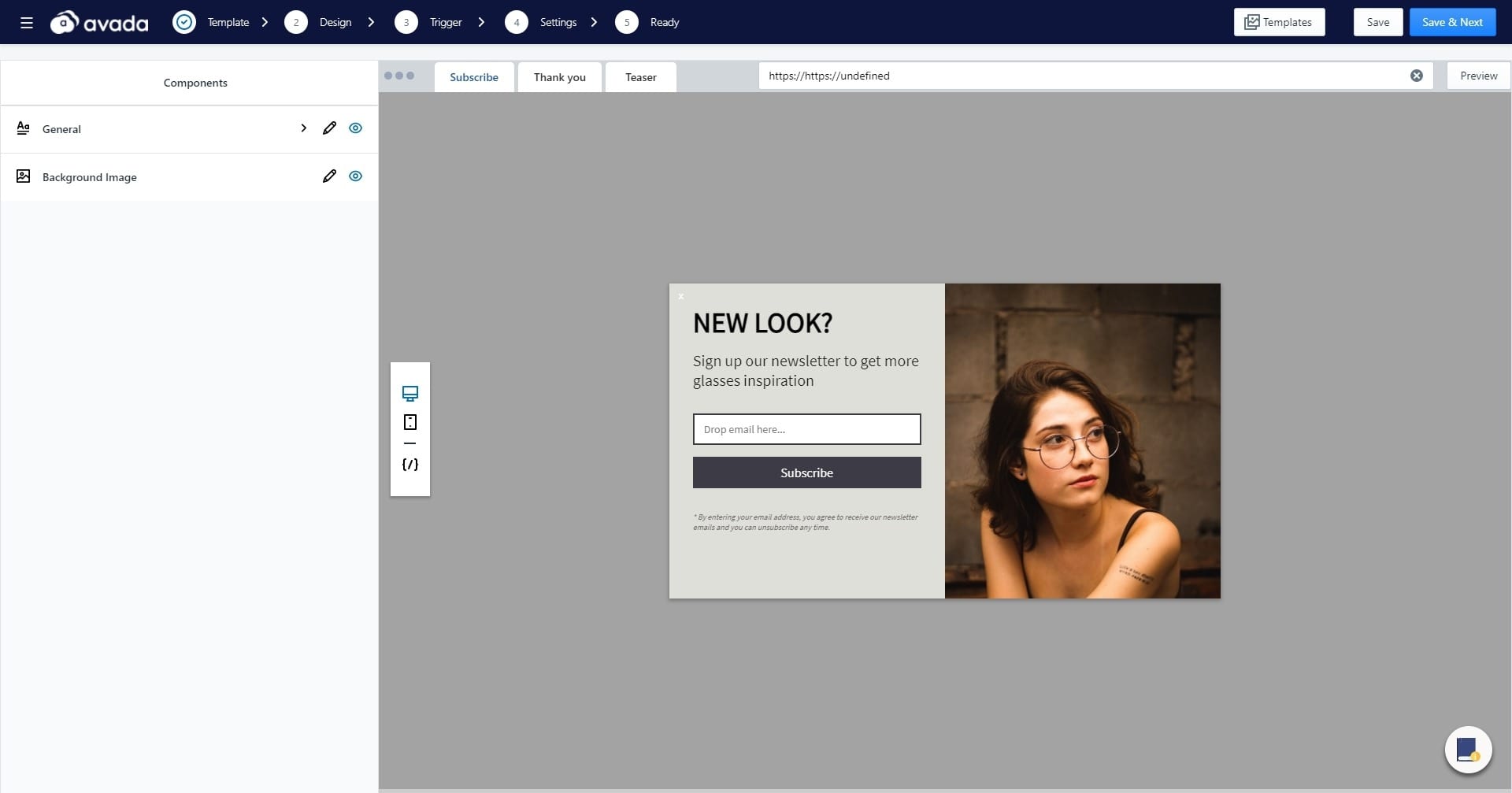
이 단계에서 캠페인 메시지와 일치하도록 뉴스레터 팝업을 사용자 정의할 수 있습니다. 편집할 두 가지 주요 구성 요소는 일반 사본과 배경 이미지입니다. 귀하의 문구는 명확해야 하며 방문자가 귀하의 브랜드 개성과 일치하면서 행동을 취하도록 장려해야 합니다.
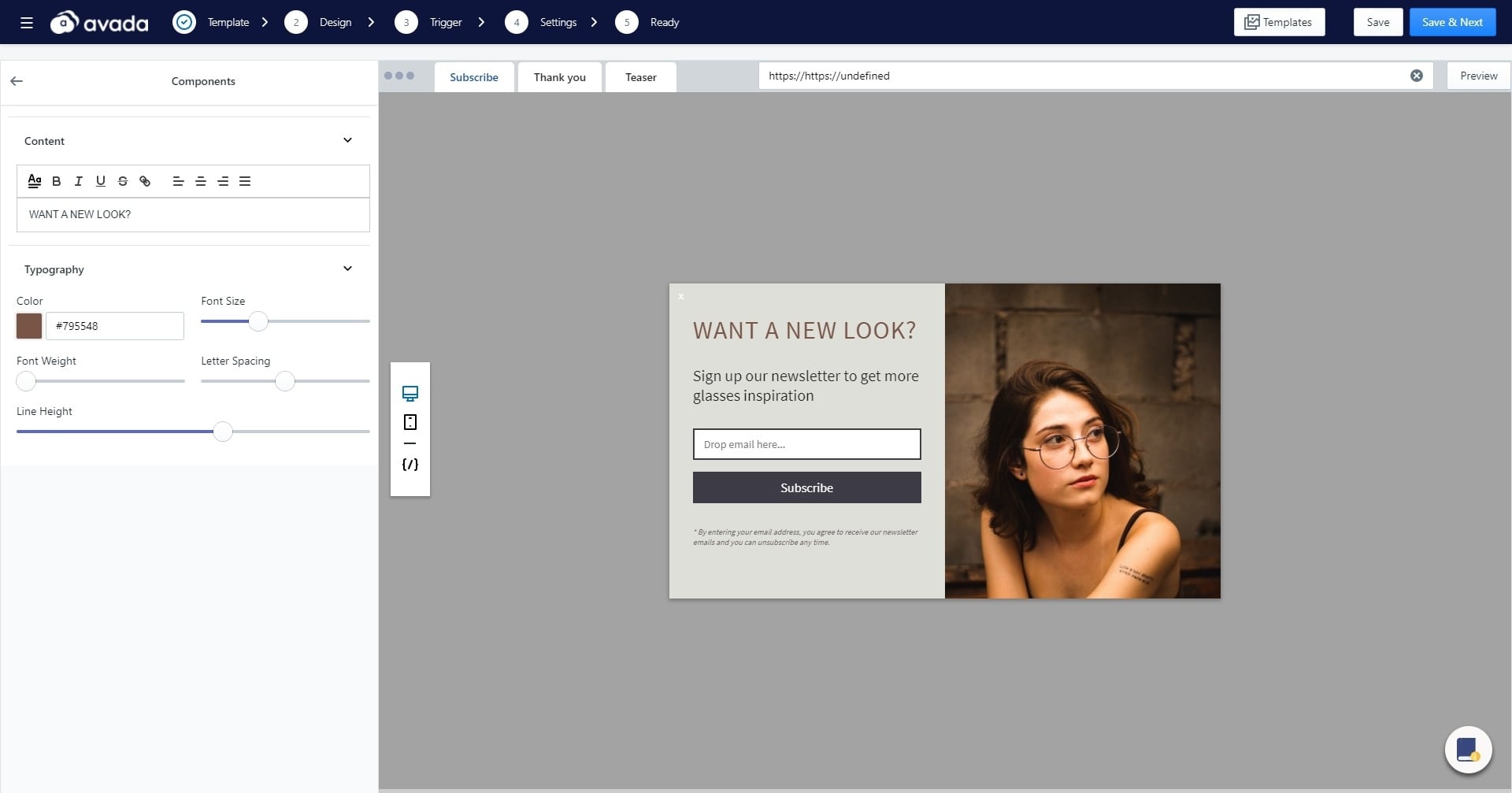
예를 들어, 뉴스레터 팝업의 헤드라인이 별로 마음에 들지 않아 '일반' -> '제목' 을 클릭하고 "새로운 모습을 원하십니까?" 로 변경했습니다. , 조금 더 명확하게 들립니다. 사본을 변경하는 동안 헤드라인의 색상, 글꼴 크기, 글꼴 두께, 문자 간격 및 줄 높이도 조정할 수 있습니다. 헤드라인의 색상도 변경하여 조금 더 돋보이게 했습니다.

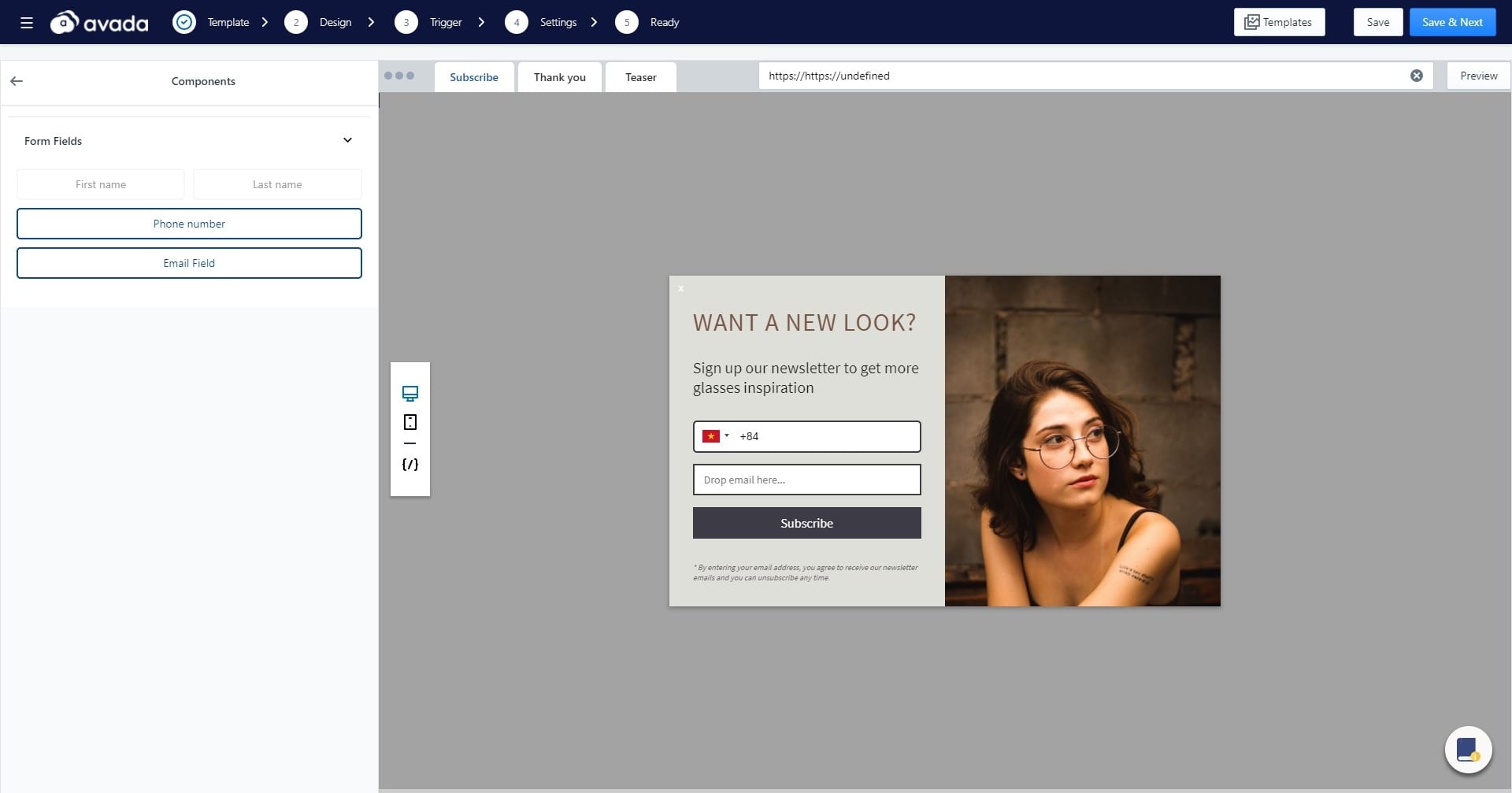
팝업 양식 필드의 경우 가입자가 이름, 성 또는 전화 번호와 같은 추가 정보를 입력할 수 있도록 필드를 더 추가할 수 있습니다. 전화번호가 있으면 앞으로 SMS 캠페인을 보내는 데 확실히 도움이 될 것이며, 이는 또한 우리 앱의 기능이기도 합니다. 그러나 이것이 방문자를 위한 첫 번째 팝업이라면 이메일 주소만으로 가입하여 낮은 비율로 유지하십시오.
뉴스레터 팝업 편집을 완료한 후 "저장 및 다음" 을 클릭하여 계속하십시오. 그러면 다음 단계인 팝업 트리거 편집으로 이동합니다.
3단계: 트리거 선택
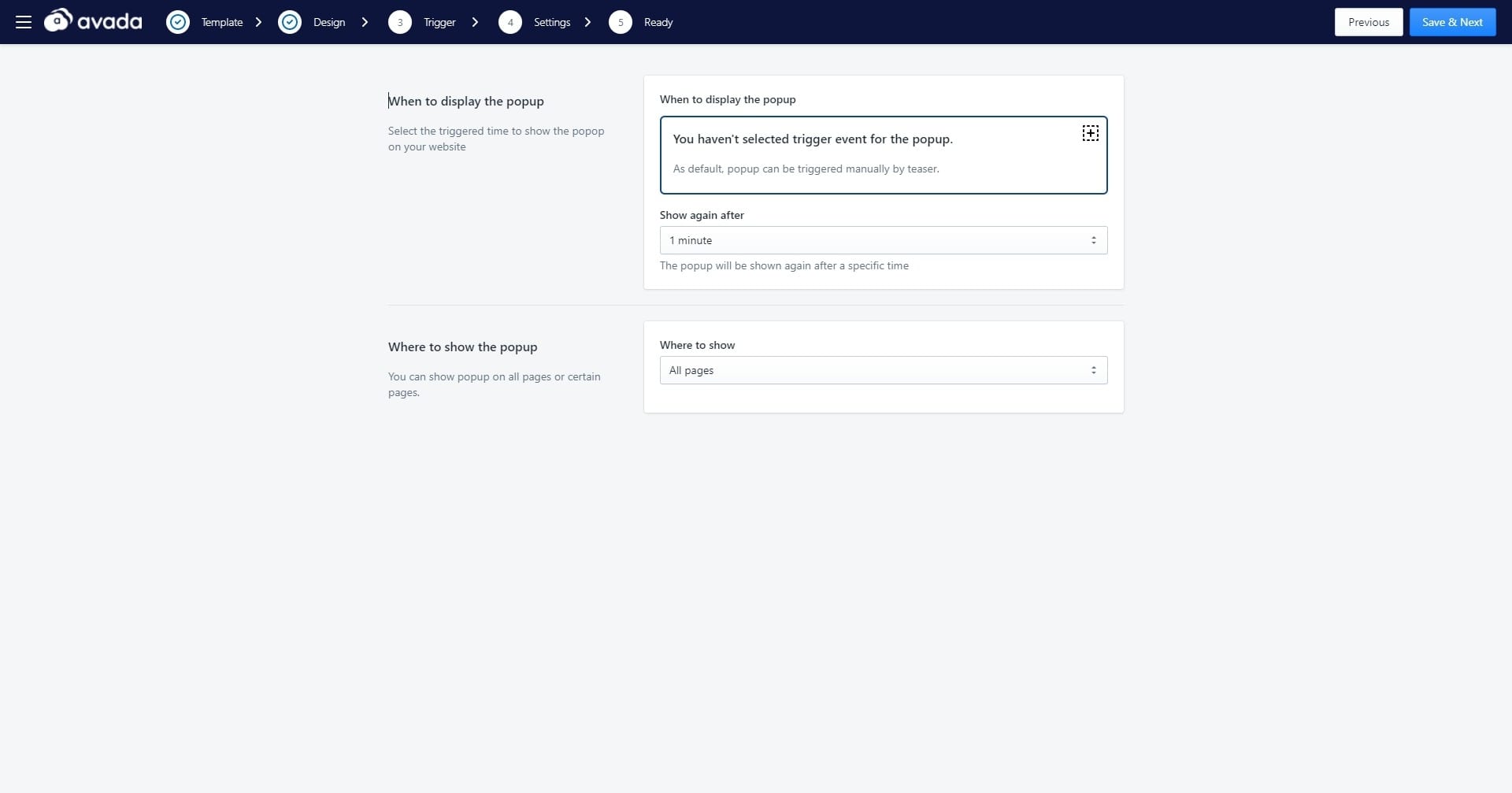
이 단계에서 뉴스레터 팝업을 표시할 시기와 위치를 선택할 수 있습니다. 이는 고객의 구매 여정 중 잘못된 시간이나 단계에 팝업을 표시하면 구매자를 전환하기가 더 어렵기 때문에 매우 중요합니다.
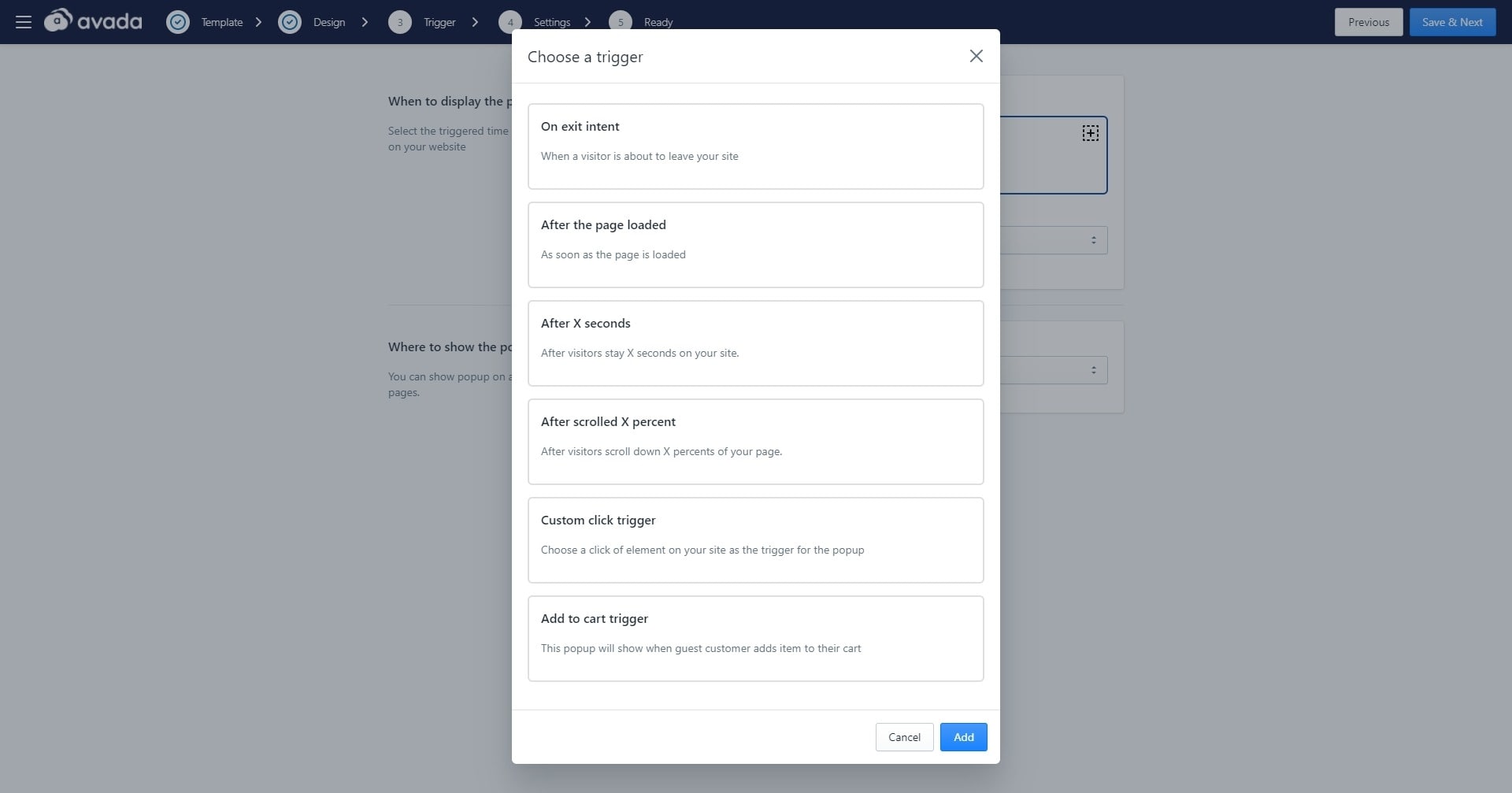
뉴스레터 팝업의 표시 트리거에는 종료 의도 시, 페이지 로드 후, X초 후, X퍼센트 스크롤 후, 맞춤 클릭 트리거 또는 장바구니에 추가 트리거와 같은 옵션이 있습니다. 트리거가 다른 여러 캠페인을 추가하여 어떤 뉴스레터 팝업이 가장 효과적인지 확인할 수 있습니다.
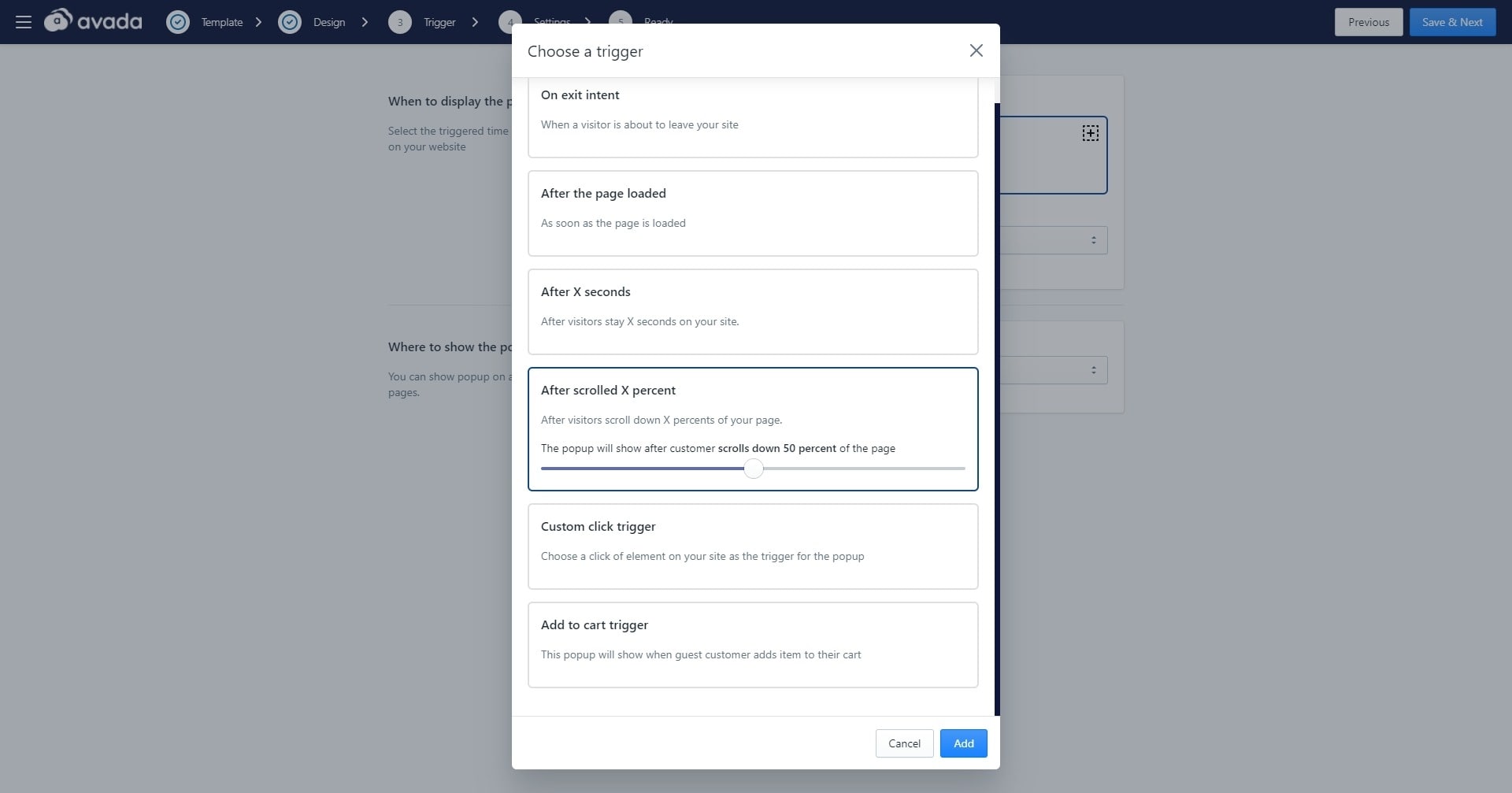
내 뉴스레터 팝업의 경우 After scrolled X percent 트리거 를 사용하기로 결정했습니다. 이렇게 하면 방문자가 내 상점의 홈페이지가 다소 흥미롭다고 생각한 경우에만 팝업이 표시된다는 것을 알고 있습니다. 그래서 방문자가 페이지의 50% 아래로 스크롤한 후 팝업이 나타나도록 설정하고 한 번만 다시 표시합니다.
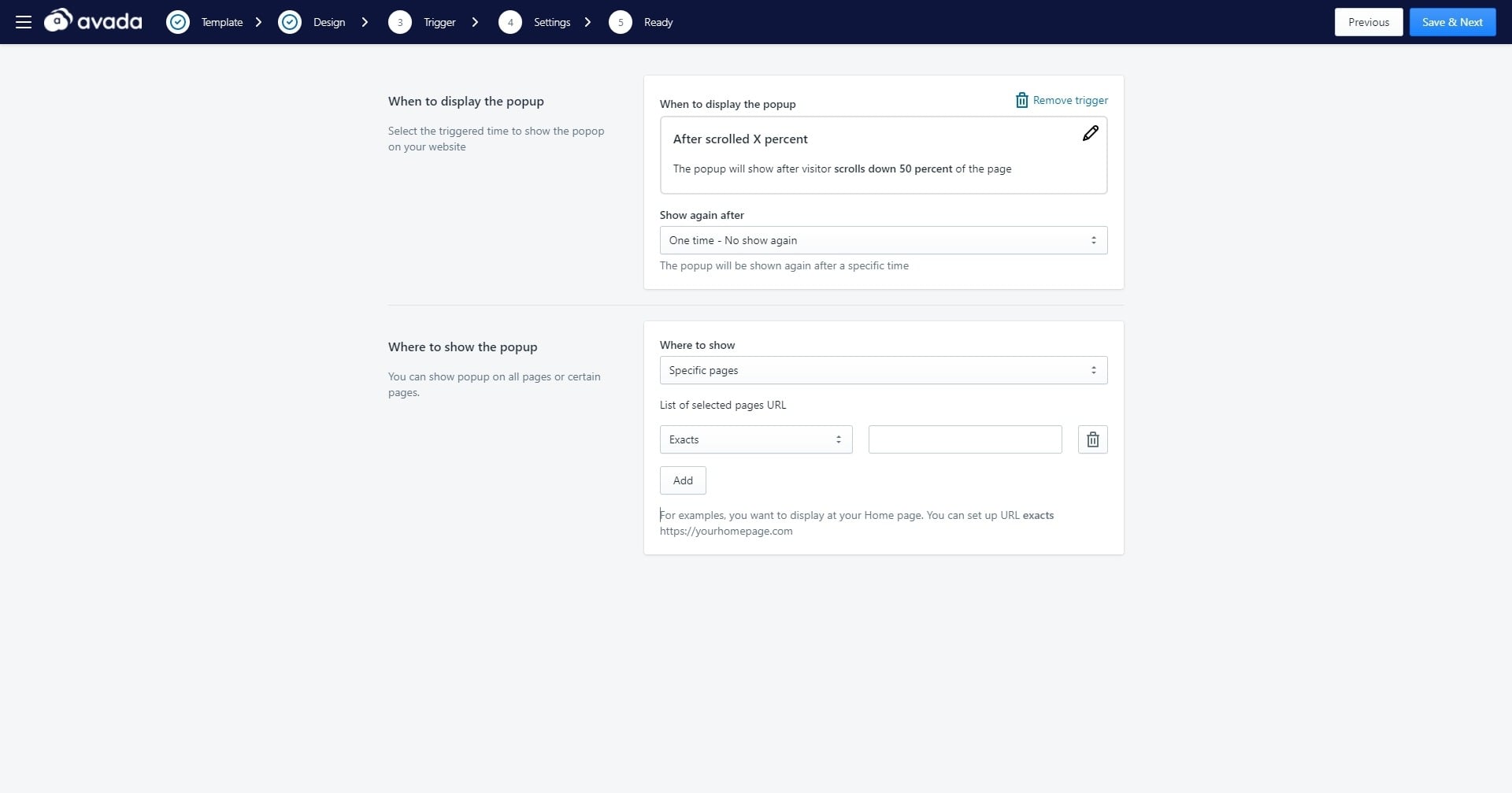
뉴스레터 팝업을 표시할 위치로 홈페이지에만 팝업이 표시되기를 원했기 때문에 '특정 페이지' 를 선택했습니다. 이렇게 하면 내 페이지에 있는 모든 페이지의 URL을 삽입하고 해당 페이지에만 팝업이 표시되도록 제한할 수 있는 옵션이 제공됩니다. 간단합니다. 내 스토어 홈페이지의 URL을 추가하고 '저장 및 다음'을 클릭하기만 하면 됩니다.
4단계: 설정 조정 및 뉴스레터 팝업 게시
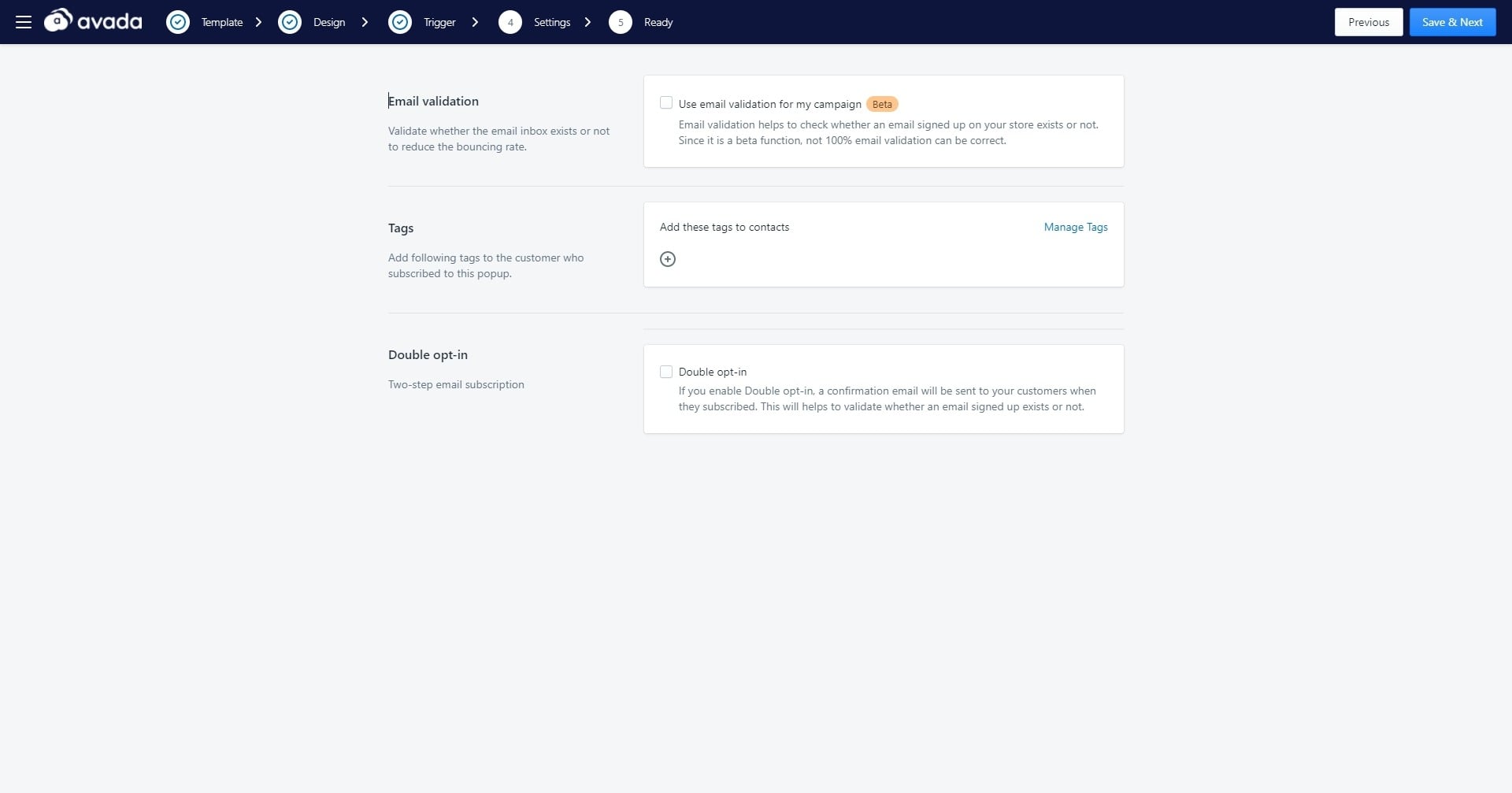
이 단계에서는 뉴스레터 팝업 캠페인의 설정을 약간 조정합니다. 자신의 기본 설정을 선택할 수 있는 세 가지 옵션이 있습니다.
- 이메일 확인: 가입한 이메일이 있는지 여부를 확인하여 뉴스레터 캠페인의 반송률을 줄이는 데 도움이 됩니다. 유효성 검사 기능은 아직 베타 버전이지만 앞으로 완벽하게 작동하도록 계속 개선할 것입니다.
- 태그: 이 특정 팝업을 통해 이메일 목록에 가입한 구독자에게 태그를 추가하여 팝업 캠페인의 효율성을 관리하고 추적할 수 있습니다.
- 이중 선택: 기본적으로 뉴스레터 팝업은 단일 선택입니다. 가짜 가입을 방지하려면 이중 옵트인 기능이 가입자에게 먼저 확인 이메일을 보냅니다. 확인 이메일에서 클릭 유도문안을 클릭해야만 구독을 마칠 수 있습니다. 확인 이메일도 구성할 수 있습니다.
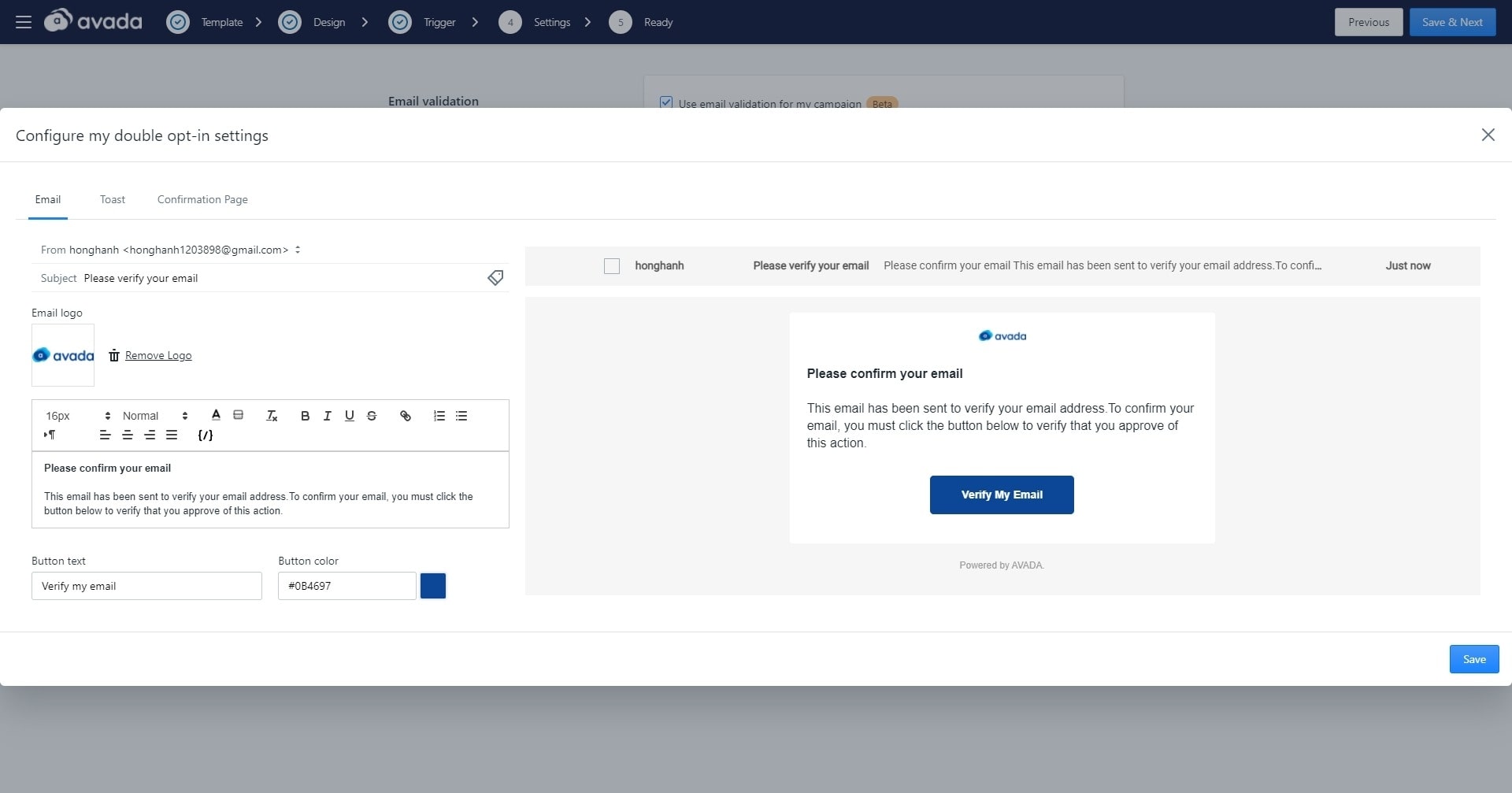
이중 선택 팝업 이메일에 대한 구성은 다음과 같습니다. 이 이메일의 사본과 디자인을 변경할 수 있으며 원하는 경우 약간의 개성을 추가할 수도 있습니다. 그 외에도 이중 옵트인 프로세스를 구독자에게 알리는 토스트와 성공적으로 구독한 고객을 보여주는 확인 페이지가 있습니다.

다음은 뉴스레터 팝업을 구성한 방법입니다. 직접 설정을 시도하거나 기본 설정을 선택할 수 있습니다. 설정 또는 뉴스레터 팝업 구성을 완료한 후 "저장 및 다음"을 클릭합니다.
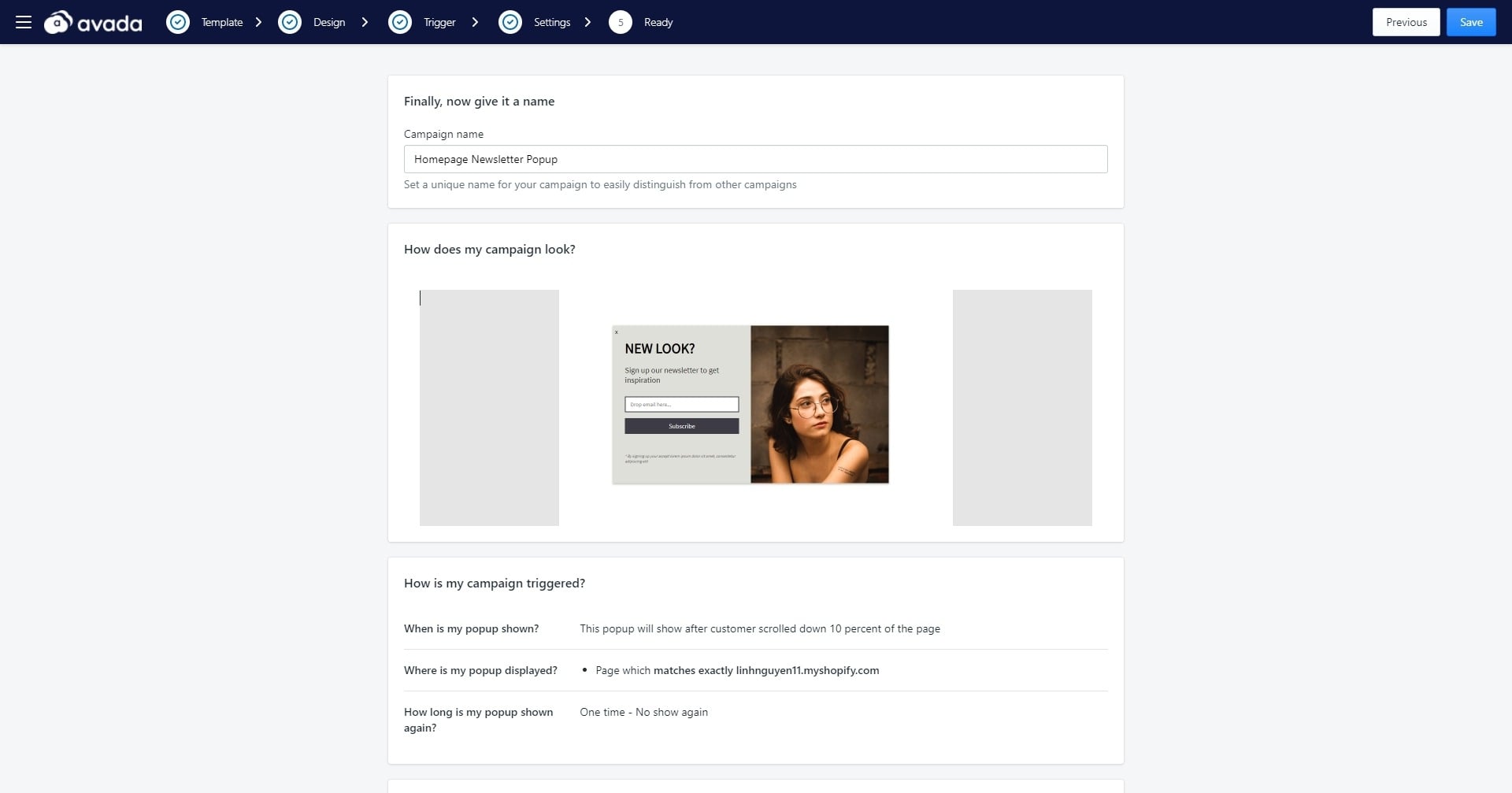
마지막 단계에서 팝업 캠페인에 이름을 지정하기만 하면 됩니다. 이름을 입력하고 '저장' 을 클릭하여 뉴스레터 팝업을 게시하세요! 앱은 팝업을 초안으로 저장할 것인지 아니면 라이브로 할 것인지 묻습니다. "지금 실시간 스트리밍 시작" 을 선택하여 완료하세요.
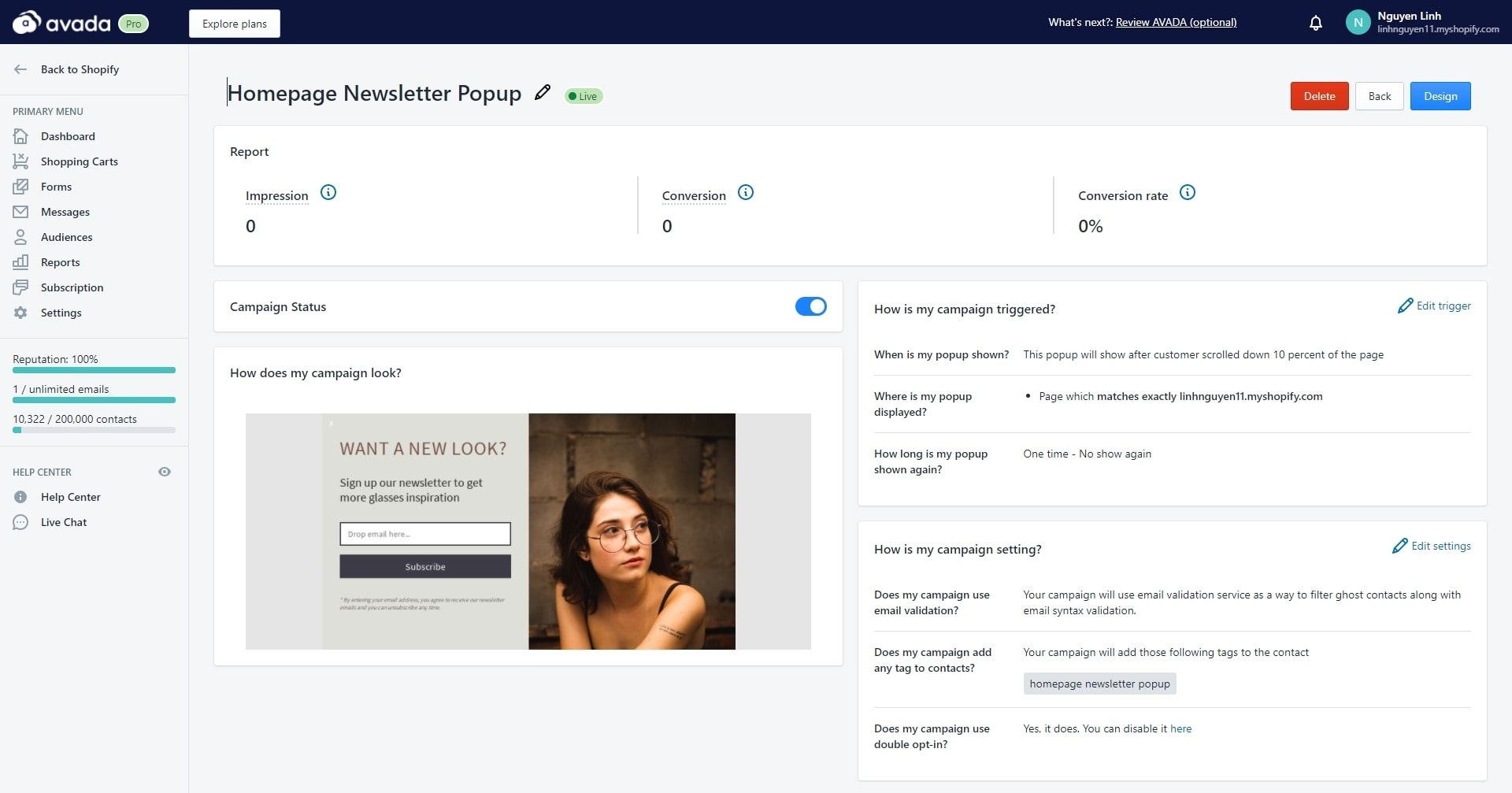
뉴스레터 팝업 캠페인이 활성화되면 노출수, 전환율 및 전환율에 대한 보고서를 볼 수 있습니다. 팝업 통계를 모니터링하면 다음에 수행할 작업에 대한 명확한 아이디어를 얻고 전자 상거래 사이트의 팝업을 최적화할 수 있습니다.
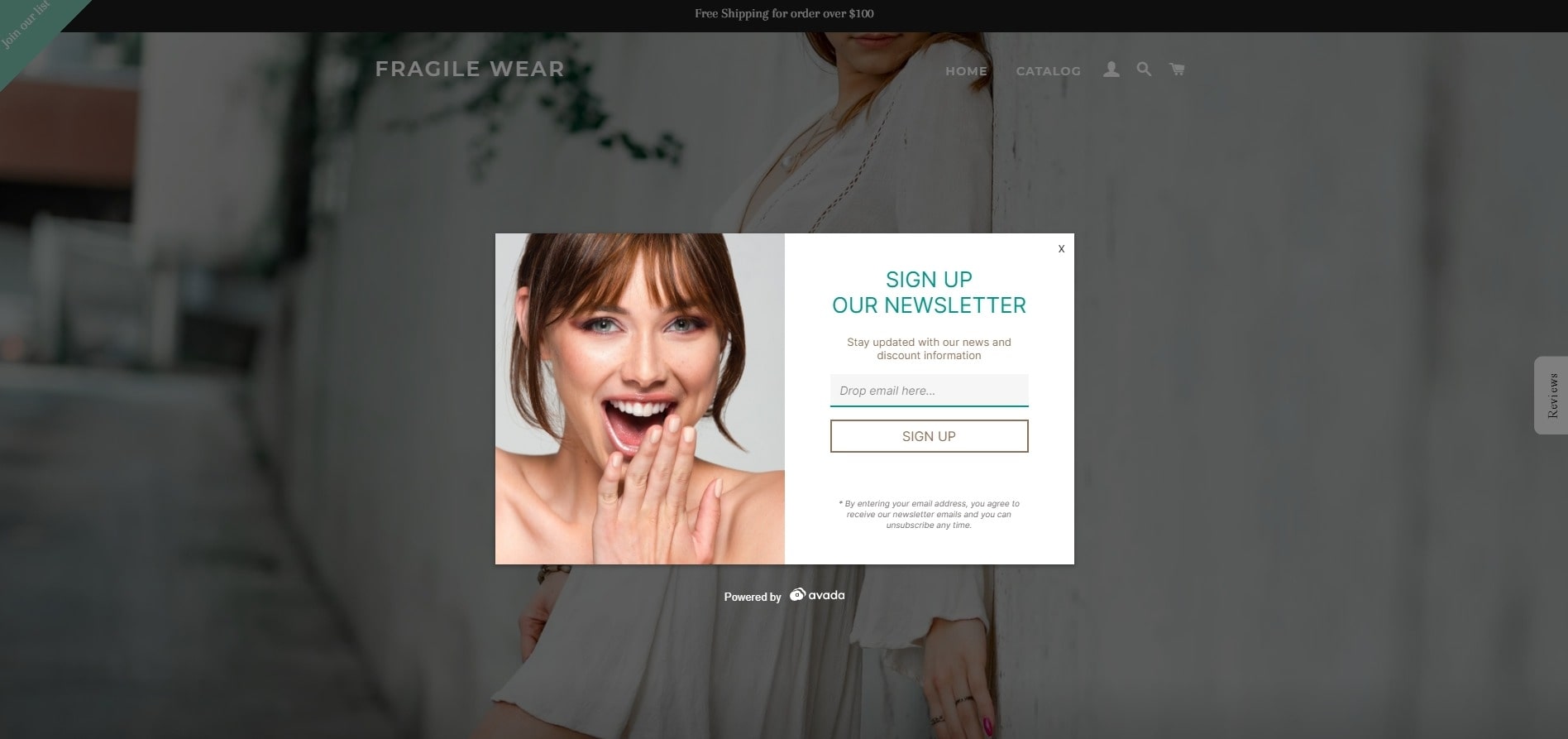
다음은 내 Shopify 스토어의 뉴스레터 팝업 결과입니다. 배경이 어두워지고 방문자가 정보 제공에 집중할 수 있는 것을 볼 수 있습니다.
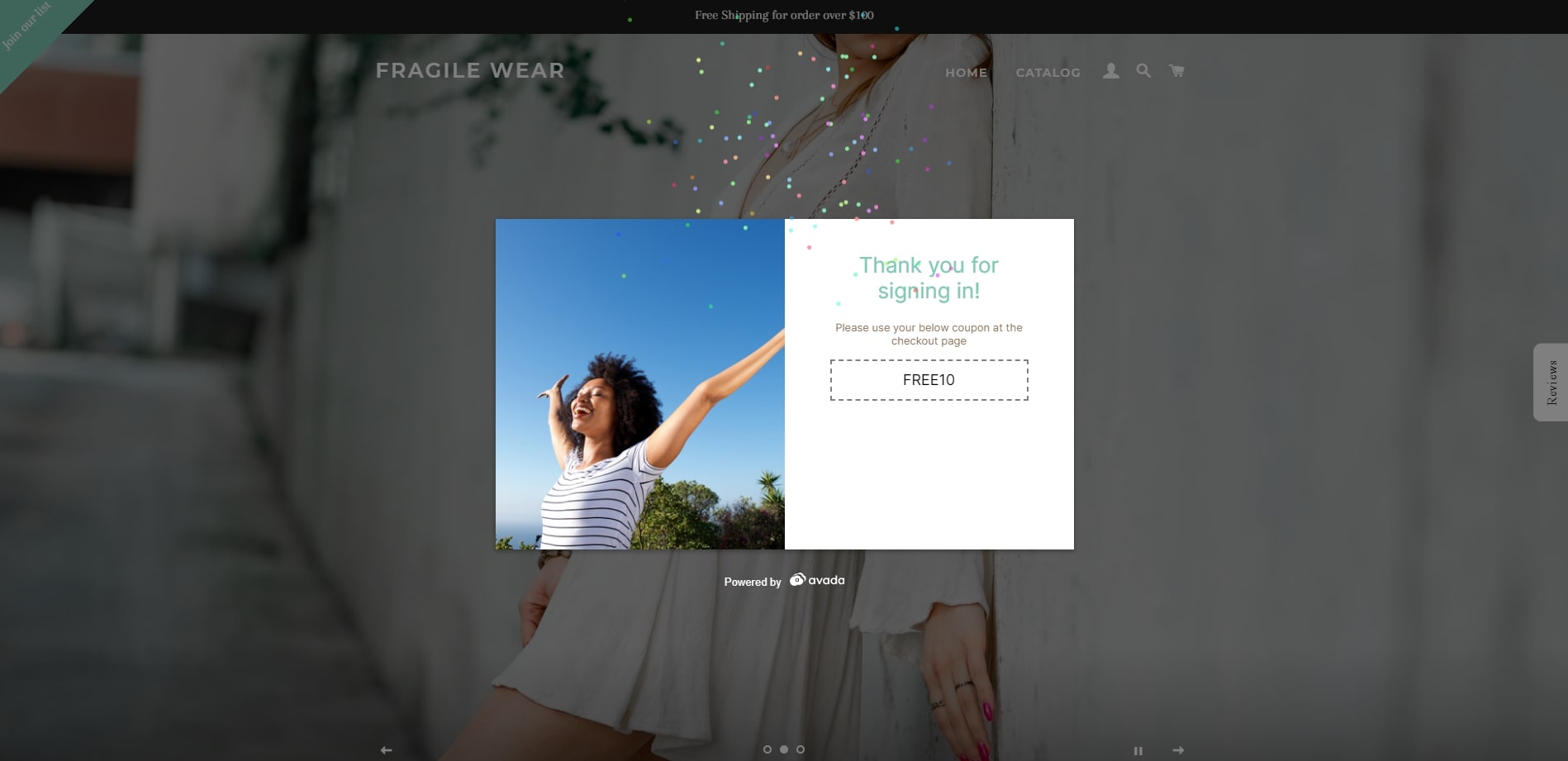
다음은 방문자가 뉴스레터에 성공적으로 가입하고 리드가 되었을 때의 캡처입니다. 밝은 이미지와 색종이 조각으로 약간의 흥분을 더하여 잠재 고객이 귀하의 뉴스레터를 더욱 기대하게 만들 수 있습니다. 사용자가 다음에 구매할 때 사용할 수 있도록 할인 코드도 명확하게 표시됩니다.
그리고 그게 다야! 뉴스레터 팝업 캠페인은 방문자로부터 이메일 주소 수집을 시작하는 데 좋습니다! 간단한 4단계로 뉴스레터 팝업 설정이 완료되었습니다. 축하합니다!
AVADA 이메일 마케팅의 주요 기능은 다음과 같습니다.
- 사전 제작된 이메일 템플릿: 브랜드의 개성을 보여주고 개인화된 접근 방식으로 방문자와 연결할 수 있는 완벽한 사용자 정의가 포함된 멋진 이메일입니다. 이메일을 편집하려면 끌어다 놓기만 하면 됩니다.
- 분할. 대상 고객에게 이메일을 보내고 구독/구독 취소, 주문 상태, 제품 속성 등과 같은 기준에 따라 연락처 목록을 여러 그룹으로 나눕니다.
- 워크플로 분할. 워크플로를 사용하여 이메일 경험을 개인화하고 이메일 시리즈를 언제, 누구에게, 무엇에게 보낼지 제어합니다.
- 뉴스레터 팝업, 승리를 위한 회전. 이 기사와 같은 팝업으로 이메일을 쉽게 수집하고 할인을 제공하고 다른 콘텐츠에 집중할 수 있습니다.
- 보고서. 유익한 보고서로 이메일 마케팅 성과를 추적하십시오. 전송, 클릭, 구독 취소, 열림, 수익 등과 같은 많은 KPI를 볼 수 있습니다.
- 데이터 자동 동기화: Shopify 데이터는 AVADA 이메일 마케팅과 동기화되므로 고객에게 최신 정보를 적시에 제공할 수 있습니다.
마지막 단어
지금까지 읽었으므로 이제 Shopify 스토어에 대한 뉴스레터 팝업을 설정하는 데 필요한 모든 지식을 갖추었습니다. 팝업 캠페인이 결과를 보기 시작하는 데 시간이 걸릴 수 있지만 점차적으로 이메일 목록을 구축할 수 있습니다. 지금은 개인화된 뉴스레터 팝업을 설정하고 타겟 고객에 대한 성과를 확인하십시오.
뉴스레터 팝업 아이디어가 떠오르셨나요? 의견 섹션에서 생각을 공유 하고 AVADA 이메일 마케팅 설치에 도움이 필요하면 [email protected]로 문의하십시오. 읽어 주셔서 감사합니다!
